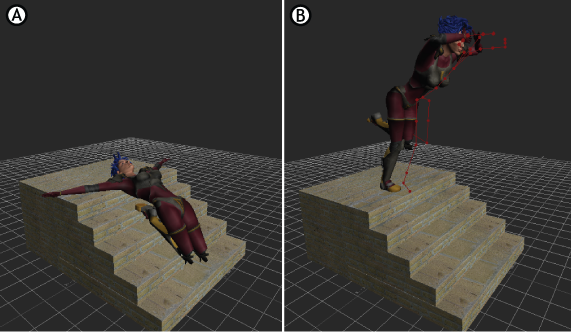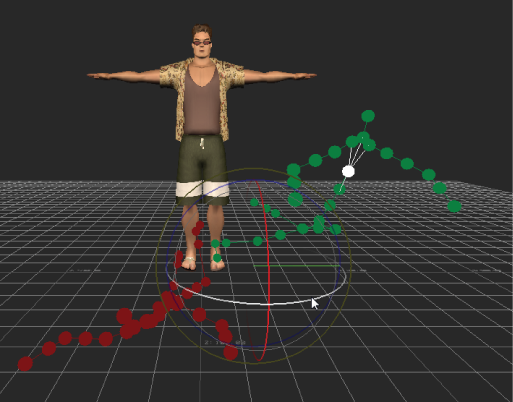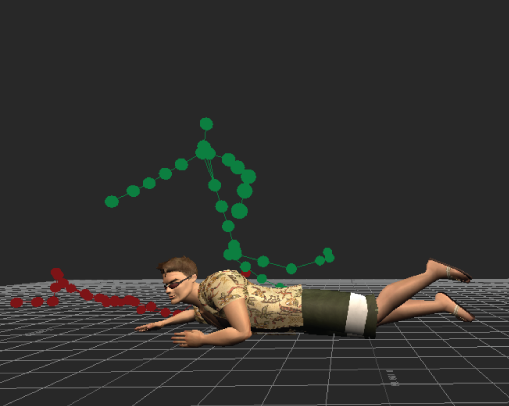ラグドール ソルバとポーズを組み合わせて使用すれば、キャラクタが倒れたり転んだりする動きをよりリアルに再現できます。このようなポーズの使い方は、特定の動きや効果を作成したい場合に特に有効です。
注:この場合は、まず Pose Controls ウィンドウでポーズを作成しておく必要があります。「
ポーズを作成する」を参照してください。
ポーズを使用してキャラクタが倒れる動きを作成するには:
- Pose Controls ウィンドウでソルバ処理に使用するポーズを設定します。「ポーズを作成する」を参照してください。
- キャラクタがスタンスを取っていることを確認します。「スタンス」を参照してください。
- Ragdoll Animation ペインに切り替えて、 Add/Remove poses ボタンを使用して Pose System リストにポーズを追加します。
注:ポーズ リストには、ソルバ処理に使用しないポーズは含めないでください。ソルバの処理にはリスト内のすべてのポーズが使用されます。あるいは、Strength または Match Tolerance を 0 に設定することで、ポーズをソルバ処理から除外できます。
- マッチ ポーズを作成する場合は、Match 列で該当するオプションをオンにします。ガイド ポーズを設定する場合はオフのままにします。ポーズのタイプ(マッチまたはガイド)を選択することで、ソルバ処理の実行方法を指定できます。
マッチ ポーズとガイド ポーズの違いについては、「マッチ ポーズとガイド ポーズ」を参照してください。
- ポーズ リストの Show オプションをオンにして、シーンにポーズ ゴーストを表示します。ゴーストを選択して、シーン内で位置を調整できます。
- Weight メニューからウェイトのタイプを指定します。使用できるウェイトのタイプについては、「Weight」を参照してください。
注:Weight メニューは既定では Linear に設定されています。まずは、この Linear から始めることをお勧めします。それから、Interpolation タイプを調整していくと良いでしょう。
- マッチ ポーズを指定した場合は、 Match Object メニューを使用して、ポーズのマッチングの基準となるボディ パーツを設定します。このマッチ ポーズによってソルバが駆動されます。
ガイド ポーズを指定した場合は、 Match Tolerance スライダを使用して、ガイド ポーズをどの程度ソルバ処理に影響させるかを設定します。ガイド ポーズはソルバ処理の目安となるもので、まったく同じポーズを取らせるものではありません。
ヒント: 通常は、Match Object は Hips か Chest に設定することをお勧めします。
- Navigator ウィンドウの Scene Browser で Solvers フォルダを展開し、Physics フォルダを Online に設定します。
- ソルバ処理の準備が整ったら、Live をクリックします。
ソルバ処理の結果を見て、調整が必要な箇所がないかどうか確認します。「ソルバを改良する」を参照してください。ソルバ処理中は、アクティブなポーズ ゴーストが「ハイライト表示」されます(緑色のガイド ポーズは明るい緑で、赤のマッチ ポーズは明るい赤で表示されます)。
注: ここで最初のソルバ処理を記録しておきましょう。その結果を参考にしながら、動きを改良していくことができます。
- キーフレームに変換するためにラグドール ソルバを開始および記録する準備ができたら、Live オプションを無効にします。
- Reset to Start をクリックし、コントロール リグを倒壊前の位置に設定します。
- Transport コントロールの Record を押します。テイクを上書きするか作成するかを確認するダイアログ ボックスが表示されます。オプションを選択します。
- Transport コントロールの Play を押し、アニメーションが終了したら Stop を押します。キャラクタが倒壊します。
- Physics Properties 設定ペインで、Online を無効にします。
- 記録されたキーフレームを表示するには、アニメートされたオブジェクトのいずれかを選択します。Transport コントロールと FCurves ウィンドウにキーフレームが表示されます。
Ctrl キーを押しながら Home キーを押してアニメーションを再生することもできます。
注: 64 ビット システムでは、物理ソルバは縮退ポリゴン(ダミーポリゴン)や不正な法線を含むオブジェクトを処理できません。その場合は、モデルに問題のあるジオメトリが含まれていることを知らせる警告メッセージが表示され、該当するシェイプはおおよその形状(近似)のバウンディング
ボックスで表示されます。このバウンディング ボックスをジョイント ソルバに使用すると、ソルバの処理で予測外の結果が生成されることがあります。可能な場合は、ジオメトリにより近い、Box、Capsule、Sphere、または Mesh の近似を使用してください。複雑なジオメトリの場合は、モデルを
3D ソフトで作成し直すことで、こうした非標準のジオメトリに起因する問題を回避します。この問題は、32 ビット版の MotionBuilder では起こりません。